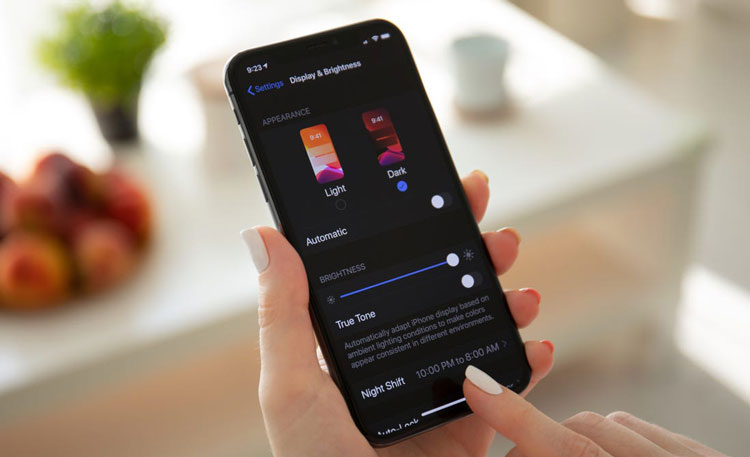چگونه تم اینستاگرام را تغییر دهیم؟
اینستاگرام یکی از محبوب ترین برنامه های روز دنیا است که ماهیانه، بیش از ۶۰۰ میلیون نفر از مردم جهان در آن تصاویر و فیلم های خود را با افراد دیگر به اشتراک می گذارند. این شبکه اجتماعی در ۶ اکتبر ۲۰۱۰ راه اندازی شد و نسخه اولیه آن بر روی گوشی آیفون ۴ نصب شد. استفاده از اینستاگرام جذابیت بالایی دارد و امروزه تقریباً همه گوشی های هوشمند امکان استفاده از این اپلیکیشن را فراهم آورده اند. جذابیت و کاربردی بودن این برنامه باعث شده که استفاده کاربران از آن در طول شبانه روز بسیار زیاد باشد. در مقابل، خیره شدن به یک صفحه سفید و روشن به مدت طولانی و به ویژه در زمان خواب بسیار مضر است و چشمان شما را تحت تاثیر می گذارد. به همین دلیل امروزه سوال بسیاری از مردم این است که آیا اینستاگرام دارای حالت تاریک است یا خیر؟! و چگونه میتوان تم اینستاگرام را تغییر دهیم؟
تغییر تم اینستاگرام
خوشبختانه اخیرا این مساله توسط اینستاگرام رفع شده است. در اواخر سال ۲۰۱۹، به دنبال بروز رسانی حالت dark در ios 13، اینستاگرام حالت تاریک را برای برنامه خود راه اندازی کرد. دارندگان آیفون در نسخه ios 13 و یا بالاتر و کاربران اندرویدی در نسخه اندروید ۱۰ و یا بالاتر می توانند با جدیدترین نسخه اینستاگرام، از حالت تاریک اینستاگرام استفاده کنند. حالت تاریک اینستاگرام یک طرح رنگی جدید است که جایگزین تم سفید و معمولی این برنامه شده و طرفداران بسیاری هم دارد. این تغییر رنگ بسیار مهم و تاثیرگذار است و در ادامه به چگونگی فعال سازی این حالت و تغییر تم اینستاگرام خواهیم پرداخت.
استفاده از حالت تاریک در تلفن به شما در میزان مصرف بیش از حد باتری تلفن همراهتان کمک شایانی می کند زیرا پیکسل های رنگ سفید، نسبت به رنگ سیاه به قدرت بیشتری نیاز دارند و بیشتر باتری تلفن را تحت تاثیر قرار می دهند. این مورد به ویژه در تلفن هایی صدق می کند که دارای صفحه های AMOLED هستند، در حالی که پیکسل های سیاه کاملا خاموش هستند و تقریبا مصرفی ندارند. همچنین بسیاری از افراد دریافته اند که حالت تاریک به دلیل داشتن نور کم، باعث کاهش فشار چشم حین استفاده از تلفن، به ویژه در هنگام استفاده در نور کم می شود.

در این مقاله مروری بر شیوه فعال سازی حالت تاریک در اینستاگرام، چه در دستگاه های اندرویدی و چه ios و دسکتاپ خواهیم کرد. در ادامه چند روش ساده برای فعال کردن حالت تاریک در iphone و ios 13 آموزش داده شده است. ما فقط روند انجام آن در گوشی آیفون را نشان خواهیم داد زیرا این روند در هر دو دستگاه، آیفون و آی پد ios دقیقا یکسان است.
نحوه تغییر تم اینستاگرام و فعال کردن حالت تاریک اینستاگرام برای آیفون:
اگر تلفن شما آیفونios 13 است، این مراحل به شما امکان می دهد تنظیمات سیستم را تغییر داده و از اینستاگرام در حالت تاریک استفاده کنید:
۱. تنظیمات تلفن خود را باز کنید.
۲. Display and Brightness را انتخاب کنید.
۳. می توانید بین حالت روشن و تاریک در بالای صفحه جابجا شوید (اینستاگرام به هر حالتی تغییر خواهد کرد که دستگاه خود را تنظیم کرده اید).
۴. اینستاگرام را دوباره راه اندازی کنید (همچنین در این قسمت با فعال سازی حالت Auto، سیستم در طول شبانه روز، تغییر حالت را بصورت خودکار انجام خواهد داد).
نحوه تغییر تم اینستاگرام و فعال کردن حالت تاریک اینستاگرام برای اندروید:
برای فعال کردن حالت تاریک اینستاگرام بر روی تلفن اندروید ۱۰، کافی است این چهار مرحله را انجام دهید:
۱. تنظیمات را باز کنید.
۲. گزینه نمایش (Display) را در پایین صفحه انتخاب کنید.
۳. حالت تم تاریک (Dark Theme) را فعال کنید.
۴. اینستاگرام را دوباره راه اندازی کنید.
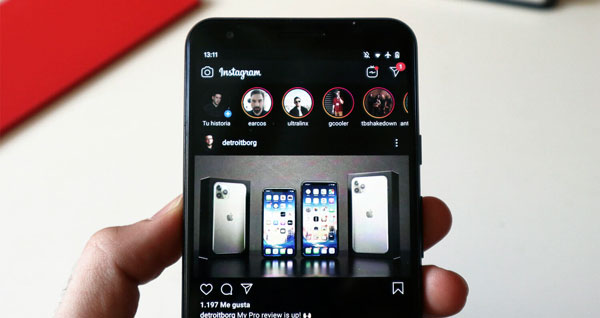
روش های دیگر برای صرفه جویی در مصرف برق اینستاگرام
اگر هنوز سیستم عامل اندروید ۱۰ یا ios 13 ندارید، باز هم راه هایی برای صرف جویی در باتری و برق وجود دارد که رعایت آن ها کمک فراوانی خواهد کرد.
اینستاگرام تصاویر و فیلم ها را از قبل بارگیری می کند، اما می توانید این رفتار آن را محدود کنید. روی نماد منو در سمت راست بالای برنامه ضربه بزنید، سپس روی گزینه تنظیمات در پایین صفحه ضربه بزنید و بعد روی حساب (Account) و سپس استفاده از داده های تلفن همراه (Mobile Data Usage) ضربه بزنید. بعد از آن گزینه محافظت داده (Data Saver) را انتخاب کنید و تغییرات را ذخیره کنید.
با این کار شما بارگیری فیلم ها و تصاویر را از قبل، منع خواهید کرد. بنابراین فقط هنگام مشاهده آن و انتخاب کردن آن ها، بارگیری خواهند شد. البته این کار تاثیر بسیار خوبی در باتری نخواهد داشت اما کار کوچکی است که به روند آن کمک می کند.
راه های دیگر برای تغییر تم اینستاگرام
اگر صاحب آیفون هستید، میتوانید از ویژگی smart invert داخلی آن استفاده کنید تا رنگ پس زمینه تمام گوشی را به حالت تاریک و روشن قرار دهید. قابلیت تنظیم آسان است و شما می توانید وقتی در یک اتاق با نور کم و یا در هنگام کار کردن در طول روز یا شب تنظیمات آن را فعال و از آن استفاده کنید.
در اینجا چگونگی آن را به صورت خلاصه بیان می کنیم:
۱. تنظیمات را باز کنید.
۲. به General بروید سپس قابلیت دسترسی را انتخاب کنید و Display Accommodations را انتخاب کنید.
۳. بر روی Invert colors ضربه بزنید و بین گزینه های smart Invert و classic invert یکی را انتخاب کنید و تم و رنگ را وارونه کنید.
۴. یک میانبر در قابلیت دسترسی ایجاد کنید تا بتوانید با سه بار ضربه زدن به دکمه Home، این ویژگی را روشن کنید.
برنامه های شخص ثالث
ویژگی های smart invert آیفون به خوبی و در حالت تاریک کار میکند. اما این، همه رنگ های روشن روی صفحه تان را تاریک و برعکس نمی کند. از آنجایی که آیفون دارای حالت تاریک داخلی نیست، می توانید یک برنامه شخص ثالث به نام IG DARK MODE را نصب کنید.
فعال کردن IG DARK MODE در اینستاگرم
شما باید IG DARK MODE را در اینستاگرام به صورت دستی فعال کنید.
۱. قسمت تنظیمات را در تلفن خود باز کرده و گزینه IG DARK MODE را بزنید.
۲. برای روشن کردن حالت تاریک روی فعالسازی ضربه بزنید و به صفحه اصلی برگردید و اینستاگرام را راه اندازی کنید.
۳. پس زمینه اینستاگرام اکنون تیره خواهد شد.

INSTAGRAM DARK MODE بر روی اندروید
برخی از تلفن های هوشمند اندروید دارای حالت تاریک داخلی هستند اما شاید شما نیاز به بارگیری برنامه شخص ثالث برای اکثر آنها داشته باشید. تنظیم تلفن اندروید ۱۰ در حالت تاریک باعث می شود بسیاری از صفحه نمایش ها با متن سفید به رنگ سیاه در آیند. توجه داشته باشید که با این کار بسیاری از برنامه ها به حالت تاریک تغییر پیدا می کنند. این روند بسیار ساده است و شما می توانید در هر زمان که لازم است، بین صفحه سفید و حالت تاریک جابجا شوید.
۱. به تنظیمات بروید.
۲. روی صفحه نمایش ضربه بزنید.
۳. گزینه ای را در کنار DARK THEME خواهید دید.
۴. با روشن شدن این گزینه نمایشگر شما فورا به حالت تاریک تغییر می کند.
۵. برای اطمینان از این تغییر وارد اینستا گرام خود شوید.
برنامه GBINSTA
و در آخر اگر نسخه قدیمی اندروید را دارید یا روش های ذکر شده برای شما کار نمی کند، تنها کار، نصب این برنامه است که حالت تاریک و تغییر تم اینستاگرام را ارائه می دهد. این برنامه این امکان را به شما می دهد تا انواع مختلفی از تغییرات را ایجاد کرده و همچنین بارگیری و بارگذاری تصاویر را بسیار ساده تر از برنامه رسمی اینستاگرام انجام دهید.
۱. GBINSTA را بارگیری کنید.
۲. برنامه را نصب کرده و با نام کاربری و رمز عبور موجود در اینستاگرام وارد آن شوید.
۳. بر روی تنظیمات کلیک کنید.
۴. روی بارگیری تم ها ضربه بزنید و گزینه Allow را انتخاب کنید.
۵. برای شروع مجدد برنامه گزینه سیاه را انتخاب کنید و روی تایید ضربه بزنید.
۶. اینستاگرام شما اکنون سیاه خواهد شد اما فقط در زمانی که آن را از طریق برنامه GBINSTA اجرا می کنید.
استفاده از مرورگر Night Eye برای دسکتاپ
در دسکتاپ نیز کاربران می توانند با ورود به سایت اینستاگرام و وارد کردن اطلاعات کاربری خود از قابلیت های محدود شده این برنامه در مرورگر بهره ببرند. خوشبختانه در اینجا نیز روش هایی برای استفاده در حالت تاریک وجود دارد که استفاده از مرورگر Night Eye یکی از آن ها است. همچنین با نصب این مرورگر توانایی بارگذاری تمامی سایت ها در حالت تاریک را خواهید داشت. از دیگر قابلیت های این مرورگر تغییر کنتراست، گرما و نور صفحات با توجه به راحتی کاربر می باشد.